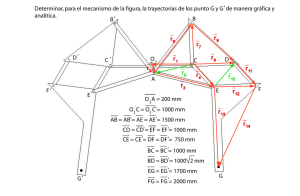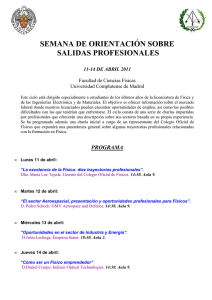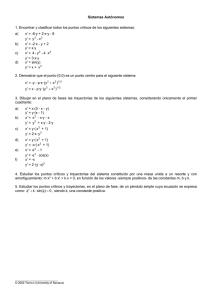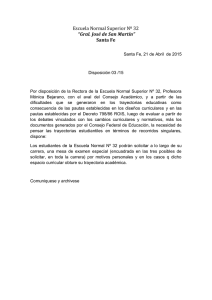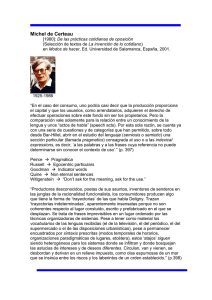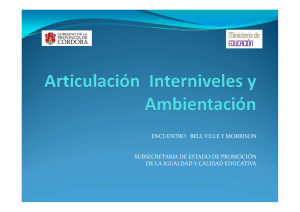Introducción a Tutorial No. 2 Grabado de Medallas
Anuncio
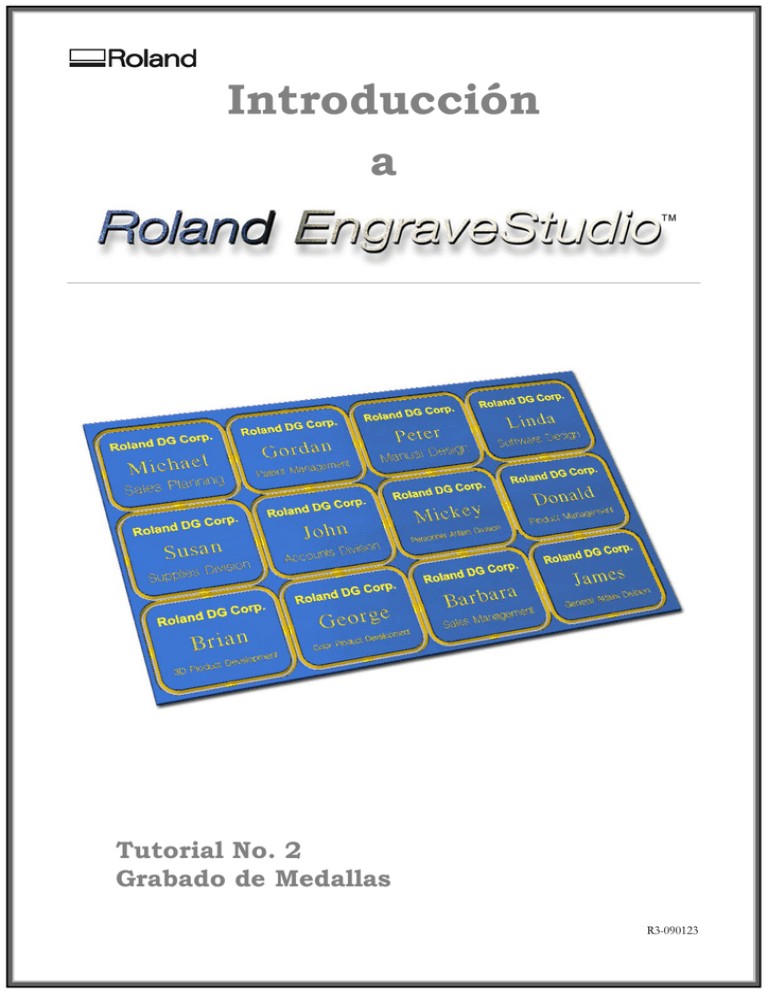
Introducción a Tutorial No. 2 Grabado de Medallas R3-090123 Índice Tutorial No. 2 Grabado de Medallas ............................................................. 3 Resumen de la funcionalidad de placa de producción. ...................................... 3 1. Dibujo y Configuración de la Plantilla Maestra ....................................... 4 2. Cálculo de las Trayectorias de la Herramienta ....................................... 4 3. Abrir la Ventana de Placa de Producción ............................................... 5 4. Importar Datos a ser Combinados en la Plantilla ................................... 6 5. Asignar Variables a los Datos en el Archivo de Texto ............................ 6 6. Calcular Todas las Medallas y sus Trayectorias de Herramientas ......... 7 7. Enviar Trayectorias de Herramientas al Grabador ................................. 9 Tutorial 2 Grabado de Medallas Este tutorial explica paso a paso cómo usar el programa EngraveStudio de Roland para el diseño y grabado de un lote de medallas usando una lista de nombres importada de una lista en un archivo de texto. Resumen de La Funcionalidad de la Placa de Producción La funcionalidad de la Placa de Producción se emplea cuando muchas placas o medallas idénticas necesitan ser grabadas con diferente contenido, tal como nombres de personas/ empresas. Los datos necesitan estar disponibles como un archivo de texto o base de datos que contenga todos los nombres y demás información que variará en cada medalla. Al configurar una plantilla maestra que represente la medalla acabada, todas las medallas adicionales pueden entonces ser grabadas usando esta para su formato y colocación. Esta funcionalidad generalmente es usada por los grabadores que crean medallas de un archivo de base de datos proporcionado por un cliente, pero también puede ser útil para crear placas para habitaciones de hotel con numeración consecutiva. Múltiples medallas diseñadas automáticamente, listas para grabado Previsualización 3D de las trayectorias de las herramientas para el grabado de las medallas A continuación se describe el procedimiento general para el uso de la función de placa de producción. 3 1. Dibujo y Configuración de la Plantilla Maestra Cree un nuevo trabajo y especifique el Tamaño del Material = Tamaño de la Lámina en donde se grabarán las medallas. Por ejemplo, usted puede tener una lámina plastificada de 300 mm x 200 mm Diseñe y dibuje la medalla/ placa en el tamaño requerido y usando las herramientas Vector Drawing (“dibujo de vector”) y Text Tools (“herramientas de texto”) agregue variables donde se requiera importar datos o texto. Las variables son definidas usando dobles signos de admiración (!!) al inicio y al final del nombre de la variable. Borde exterior de la medalla Logotipo de la empresa Variable para el nombre de la persona Variable para el nombre del departamento Plantilla maestra para la placa/ medalla Nota: 2. Los logotipos, bordes, gráficos, etc. también pueden ser importados y agregados a la plantilla. Cálculo de las Trayectorias de la Herramienta Cuando la Plantilla Maestra ha sido dibujada, abra la Pestaña Toolpath (“trayectoria de herramienta”) en el lado derecho de la interfaz. Desde la sección 2D View Control (“control de vista 2D”), haga clic en el ícono Switch to the Toolpaths Tab (“cambiar a pestaña de trayectoria de herramientas”) que cierra la interfaz de la mano izquierda y abre las opciones de trayectoria de herramientas en el lado derecho de la pantalla. Esto cierra de forma automática la pestaña Drawing (“dibujo”) y abre la pestaña Toolpath (“trayectoria de herramienta”) a la derecha de la pantalla, tal como se muestra a continuación. Seleccione los diferentes elementos en el diseño de la plantilla y calcule las trayectorias de herramienta de grabado requeridas para cada parte del diseño de la medalla. Por ejemplo, calcule una trayectoria de herramienta de grabado rápido para texto y logotipos, y una trayectoria de herramienta separada de corte de perfil alrededor del borde exterior para cortar el diseño. 4 La trayectoria de herramienta de grabado rápido llenará los patrones para logotipos y fuentes True Type La trayectoria de herramienta de grabado rápido delineará el patrón para las fuentes de grabado de línea única Notas: La trayectoria de herramienta de corte de Perfil también puede incluir pestañas, y estas se agregarán a cada una de las placas sujetándolas en su lugar, de ser necesario. Las trayectorias de herramienta son opcionales y la funcionalidad de Placa de Producción puede ser usada para simplemente crear los vectores, textos, etc. necesarios para un lote de placas. 3. Abrir la Ventana de Placa de Producción Seleccione todos los vectores que forman la Plantilla Maestra haciendo clic y arrastrando para seleccionarlos. Haga clic en el ícono Production Plate (“placa de producción”) para abrir la forma y especificar los parámetros requeridos para crear las placas/medallas que se pueden grabar de cada lámina de acuerdo a la plantilla. Tamaño de lámina de material El tamaño de la medalla/placa Se calcula de forma automática a partir de la selección de plantilla Margenes del borde de la lámina de material Espacio entre cada medalla/placa El número total de placas que pueden ser cortadas de cada lámina se basa en el tamaño y márgenes específicos de la placa y los espacios Opcional El tamaño de la plantilla seleccionada y el número de placas/medallas que se pueden grabar de cada lámina es mostrado en el lado izquierdo de la forma Production Plate (“placa de producción”). 5 4. Importar Datos a ser Combinados en la Plantilla El lado derecho de la forma Production Plate (“placa de producción”) se usa para especificar los datos que serán usados para la grabación sobre cada placa/medalla. Especifique el tipo Importar archivo de datos de separador de TXT columna CSV Importe el archivo de texto/datos requeridos y seleccione el separador adecuado de formato. El separador es el método usado en el archivo de datos para dividir cada conjunto de información en columnas. Las opciones más comúnmente usadas son: Coma, tabulador (tab), punto y coma, y espacio El archivo de datos es generalmente creado usando una hoja de cálculo tal como una de Microsoft Excel. Use la opción de Save As (“guardar como”) o Export to (“exportar a”) para obtener el formato de archivo requerido que incluya la información correcta de separador. Nota Es muy común que la primera fila de datos en un archivo simplemente muestre los nombres de los campos, y esta información no será usada en la placa o medalla. Al marcar la casilla First row is column names (“la primera fila tiene los nombres de las columnas”), el software empezará a trabajar con los datos a partir de la segunda columna. 5. Asignar Variables a los Datos en el Archivo de Texto Todas las variables especificadas en la plantilla (el texto con doble signo de admiración [!!] en cada lado) son enumeradas automáticamente en la forma. Estos nombres de variables son cada uno asignado a un campo de datos (columna o texto) dentro del archivo de datos. Haga clic para seleccionar un nombre de Variable y seleccione el campo de datos desde el archivo importado, requerido en cada medalla/placa; p. ej., el nombre de la persona. 6 Repita para cada uno de los nombres de variables enumerados en la forma Las variables pueden ser asignadas a un Texto de un archivo de datos: nombres, departamentos, etc., o a un número contador que puede ser formateado e incrementado usando las opciones de formato de números. 6. Calcular de Todas las Medallas sus Trayectorias de Herramientas Si las herramientas han sido calculadas para los vectores en la plantilla maestra, la opción para crear trayectorias de herramienta de forma automática para cada medalla/placa se activa en la esquina inferior izquierda de la forma. El desmarcar esta opción crea los vectores para cada medalla con los tamaños y espacios específicos. Las capas múltiples son creadas de forma automática si múltiples láminas de material son requeridas para grabar todos los datos de medallas del archivo de texto importado. La capa llamada Sheet 1 (lámina 1) es mostrada en la vista 2D, exhibiendo las medallas en esta lámina. Cada una de las medallas está en una diferente capa, y puede ser hecha visible o invisible usando Layer Manager (“administrador de capas”). Use las opciones de visibilidad de capa para mostrar cada lámina de medallas 7 Si las herramientas son calculadas de forma automática, una trayectoria de herramienta aparte para cada operación en cada lámina de material es calculada y nombrada usando la convención S1 – Name. Donde Name es el nombre de la trayectoria de herramienta previamente calculada para la plantilla. El ejemplo a continuación muestra dos conjuntos de trayectorias de herramienta creadas para grabar en dos láminas de material. Use las opciones de visibilidad para mostrar las trayectorias de herramienta para cada lámina de material Los nombres de las trayectorias de herramienta pueden ser cambiados Nota Lámina 1 3 trayectorias de herramienta - Logotipo, Texto y Recorte Lámina 2 3 trayectorias de herramienta - Logotipo, Texto y Recorte Edit Undo (“deshacer edición”) eliminará todas las capas y trayectorias de herramienta calculadas usando la operación Production Plate (“placa de producción”). Ventana 3D mostrando las tres trayectorias de herramienta para la lámina 1 8 7. Enviar Trayectorias de Herramientas al Grabador Luego de calcular las trayectorias de herramienta de grabado, la etapa final consistirá en enviarlas al grabador. Antes de enviar la trayectoria de herramienta a la máquina, asegúrese de que la PC esté conectada al grabador con un cable USB, que se haya instalado un controlador de impresora correcto en la PC, y que la cortadora esté configurada correctamente, lista para empezar a cortar. Envíe las trayectorias de herramienta haciendo clic en el ícono Save Toolpath herramienta”). (“guardar trayectoria de Seleccione cada trayectoria de herramienta y envíe el archivo a la máquina Importante Seleccione la máquina correcta del menú Main (“Inicio”): EGX-350 ó EGX-360 Haga clic en el botón Output Toolpaths (“enviar trayectorias de herramienta”) para enviar las trayectorias de herramienta seleccionadas a la máquina. Importante Tenga sumo cuidado para asegurarse de que el material y la cortadora estén configurados correctamente antes de ejecutar las trayectorias de herramientas en el grabador. Notas Las trayectorias de herramientas que usen el mismo cortador pueden ser enviadas juntas a la máquina haciendo a las trayectorias de herramientas Visibles y marcando la opción Output all visible toolpaths to one file (enviar todas las herramientas visibles a un archivo). El cálculo de las rutas de herramientas se puede editar, ya sea haciendo clic en el ícono Edit Toolpath (editar “trayectorias de herramienta”) o haciendo doble clic en el nombre de la trayectoria de herramienta en la lista de trayectorias de herramienta. 9